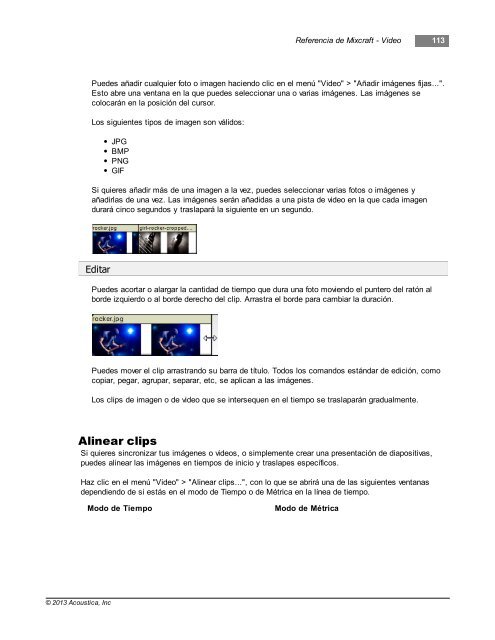You also want an ePaper? Increase the reach of your titles
YUMPU automatically turns print PDFs into web optimized ePapers that Google loves.
© 2013 <strong>Acoustica</strong>, Inc<br />
Referencia de <strong>Mixcraft</strong> - Video 113<br />
Puedes añadir cualquier foto o imagen haciendo clic en el menú "Video" > "Añadir imágenes fijas...".<br />
Esto abre una ventana en la que puedes seleccionar una o varias imágenes. Las imágenes se<br />
colocarán en la posición del cursor.<br />
Los siguientes tipos de imagen son válidos:<br />
JPG<br />
BMP<br />
PNG<br />
GIF<br />
Si quieres añadir más de una imagen a la vez, puedes seleccionar varias fotos o imágenes y<br />
añadirlas de una vez. Las imágenes serán añadidas a una pista de video en la que cada imagen<br />
durará cinco segundos y traslapará la siguiente en un segundo.<br />
Editar<br />
Puedes acortar o alargar la cantidad de tiempo que dura una foto moviendo el puntero del ratón al<br />
borde izquierdo o al borde derecho del clip. Arrastra el borde para cambiar la duración.<br />
Puedes mover el clip arrastrando su barra de título. Todos los comandos estándar de edición, como<br />
copiar, pegar, agrupar, separar, etc, se aplican a las imágenes.<br />
Los clips de imagen o de video que se intersequen en el tiempo se traslaparán gradualmente.<br />
Alinear clips<br />
Si quieres sincronizar tus imágenes o videos, o simplemente crear una presentación de diapositivas,<br />
puedes alinear las imágenes en tiempos de inicio y traslapes específicos.<br />
Haz clic en el menú "Video" > "Alinear clips...", con lo que se abrirá una de las siguientes ventanas<br />
dependiendo de si estás en el modo de Tiempo o de Métrica en la línea de tiempo.<br />
Modo de Tiempo Modo de Métrica